Якщо ви використовуєте iPhone, ви, напевно, помічали, що деякі тексти в Messages сині, а інші зелені. 
Ви, мабуть, навіть знаєте, про що це свідчить. Але якщо ви цього не зробите, коротка відповідь полягає в тому, що сині тексти — це iMessages, а зелені — це стандартні текстові повідомлення SMS або MMS.
Зміст
-
Яка різниця між SMS та iMessage?
- Чому я хотів би вимкнути iMessage?
-
Від’єднання контактних даних
- iMessage
- FaceTime
-
Як вимкнути iMessage (і FaceTime)
- Що робити, якщо у мене більше немає iPhone?
- Що робити, якщо я змінив номер телефону і не маю старого?
- Схожі повідомлення:
Яка різниця між SMS та iMessage?
iMessages та стандартні текстові повідомлення покладаються на принципово різні технології, хоча виглядають і функціонують майже однаково.
По суті, iMessages працюють лише тоді, коли надсилаються з пристрою Apple на інший пристрій Apple. Але вони мають кілька переваг. Вони швидші, є безліч ексклюзивних функцій і наклейок, і їх можна надсилати через Wi-Fi — таким чином уникаючи плати за передачу даних або тексту.
Apple визначає, коли текст надсилається між пристроями iOS, і автоматично надсилає iMessage замість стандартного SMS чи MMS.
Чому я хотів би вимкнути iMessage?
iMessages зазвичай є найкращим варіантом для надсилання та отримання текстових повідомлень із пристроїв iOS, але є ряд причин, за якими ви хочете час від часу вимикати його.
Ця технологія є ексклюзивною для платформи iOS, а це означає, що ви можете зіткнутися з проблемами, якщо раптом перейдете на Android.
Ви навіть можете пропустити текстові повідомлення, якщо Apple помилково надсилає iMessage на ваш новий пристрій Android, а не стандартне SMS.
З іншого боку, ви можете просто позичити свій iPad друзям або членам сім’ї і не надавати їм можливість надсилати повідомлення всім вашим контактам iMessage.
Варто зазначити, що є подібні причини для вимкнення FaceTime, тому ми також розглянемо це в цій статті.
Від’єднання контактних даних
Якщо ви просто дозволяєте другові використовувати свій iPad або не хочете, щоб люди могли дзвонити на ваш номер телефону через FaceTime, це гарне непостійне рішення.
З іншого боку, якщо ви робите більш постійний перехід на Android або інший пристрій без iOS, вам захочеться пропустити ці кроки та перейти до наступного розділу.
У будь-якому випадку, це просто спосіб «вийти» як із iMessage, так і з FaceTime. Ви можете легко знову ввійти за допомогою свого Apple ID, коли будете готові знову почати надсилати iMessages.
iMessage
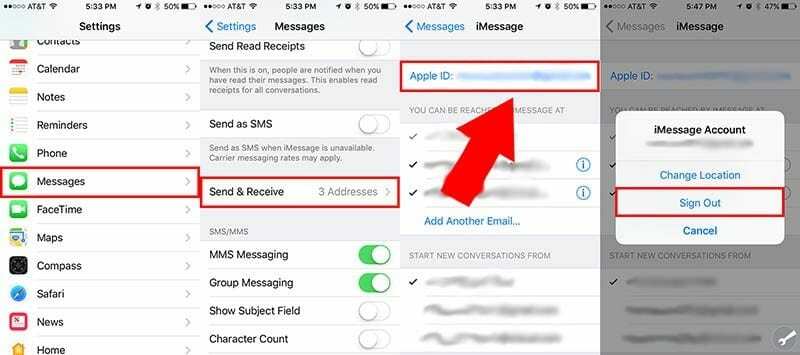
- Відкрийте Налаштування.
- Перейдіть до та натисніть на Повідомлення.
- Торкніться Відправити та отримати.
- Натисніть на Apple ID опцію у верхній частині меню.
- З’явиться нове спливаюче вікно. Звідси торкніться Вийти з аккаунта.
FaceTime

- Відкрийте Налаштування.
- Перейдіть до та натисніть на FaceTime.
- Торкніться свого Apple ID.
- З’явиться нове спливаюче вікно. Звідси торкніться Вийти з аккаунта.
Як вимкнути iMessage (і FaceTime)
Цей крок призначений для вимкнення iMessages під час переходу на несумісний пристрій. Це трохи більше постійне рішення, хоча воно є оборотним, якщо ви вирішите повернутися до iPhone.
Примітка: Якщо ви перемикаєтеся на пристрій Android або інший пристрій без iOS, ви захочете виконати ці кроки, перш ніж переходити. Насправді, найкраще виконати ці кроки за кілька днів до цього, щоб дати серверам Apple час надолужити упущене.
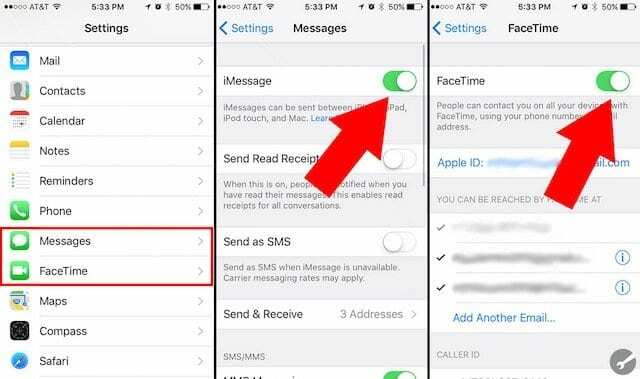
- Відкрийте Налаштування.
- Знайдіть і торкніться Повідомлення.
- Натисніть на перемикач біля iMessage щоб вимкнути його (у разі вимкнення він буде затінений).
- Тепер натисніть Налаштування, щоб повернутися до головного меню.
- Торкніться FaceTime.
- Потім натисніть на перемикач біля FaceTime щоб вимкнути цю функцію.
Звідси просто почніть надсилати повідомлення своїм контактам, які володіють iPhone. Вони мають відображатися у вигляді зелених бульбашок з повідомленнями, якщо все вдалось.
ПОВ’ЯЗАНО
- iMessage не працює з iOS 12, пропоновані поради
- Проблеми FaceTime з iOS 12, як виправити
- Під час активації FaceTime/Message на Mac сталася помилка, ось справжнє виправлення
Що робити, якщо у мене більше немає iPhone?
Якщо ви вже віддали, продали або переробили свій iPhone, вам не пощастило. Ви все ще можете зв’язатися з Apple і змусити їх вимкнути iMessage без iPhone.
Аналогічно, якщо ви виконали наведені вище дії, але не отримуєте повідомлення від друзів, які володіють iPhone, наведений нижче метод може допомогти.
- Натисніть на це посилання. Це сайт підтримки Apple для самостійного вирішення проблеми.
- Прокрутіть вниз, поки не побачите У вас більше немає iPhone?
- Введіть номер телефону ви хочете скасувати реєстрацію з iMessage.
- Натисніть на Надіслати код.
- На смартфоні знайдіть текст і введіть в ньому код.
Ви повинні отримати підтвердження, що iMessage було вимкнено незабаром.
Що робити, якщо я змінив номер телефону і не маю старого?
Якщо ви також змінили свій номер телефону, а також телефон, і не маєте доступу до свого старого iPhone та старого номера телефону, змініть пароль свого Apple ID.
Зміна пароля Apple ID видаляє всі телефонні номери з вашого iPad, iPod touch і Mac. Дзвінки чи повідомлення на вилучені номери більше не відображатимуться на цих пристроях.
Як варіант, можна подзвонити 1-800-МОЄ-Яблуко щоб технік вручну деактивував iMessage для вашого номера телефону. Просто не забудьте звернутися за технічною підтримкою та мати під рукою свій Apple ID та номер телефону. Вони будуть потрібні.

Майк — вільний журналіст із Сан-Дієго, Каліфорнія.
Хоча він в основному висвітлює Apple і споживчі технології, він має попередній досвід написання публікацій про громадську безпеку, місцеве самоврядування та освіту для різних видань.
Він носив чимало капелюхів у сфері журналістики, включаючи письменника, редактора та дизайнера новин.